
スマホの写真を手軽にプリントしたいなら、ミニフォトプリンター「SELPHY QX20」がオススメです。
自宅で簡単に高画質な写真を印刷できます。
しかも、写真はプリントシールになっていて、ノートや手帳などに貼れます。
「カード」と「スクエア」、2種類のプリントサイズに対応。
そんな「SELPHY QX20」の使い方や魅力をたっぷり紹介します。
※プリンターにはお試しの用紙は付属していないため、本体と別で用紙を購入する必要があります
Canon SELPHY QX20とは
「SELPHY QX20」はキヤノンが発売しているスマホ専用のフォトプリンターです。
縦は14.5cm、横は10.2cmと持ち運びやすいコンパクトなサイズになっています。
本体は、バッテリー内蔵の充電式。

使い方は簡単で、スマホに「SELPHY Photo Layout」というアプリ(無料)をインストールしてプリンターと接続するだけです。
また、複数の写真を分割して印刷するなど、アプリで簡単な加工もできます。
セットアップと使い方
セットアップするには以下が必要です。
- 本体の充電(付属はケーブルなのでType-Cのアダプターが必要)
- アプリ「SELPHY Photo Layout」のインストール
- 用紙とインクの用意(本体とは別売り)
左側にあるのが本体と説明書で、右側は別売のインクと用紙になります。
本体にお試しの用紙などは付属されていませんので、ご注意ください。
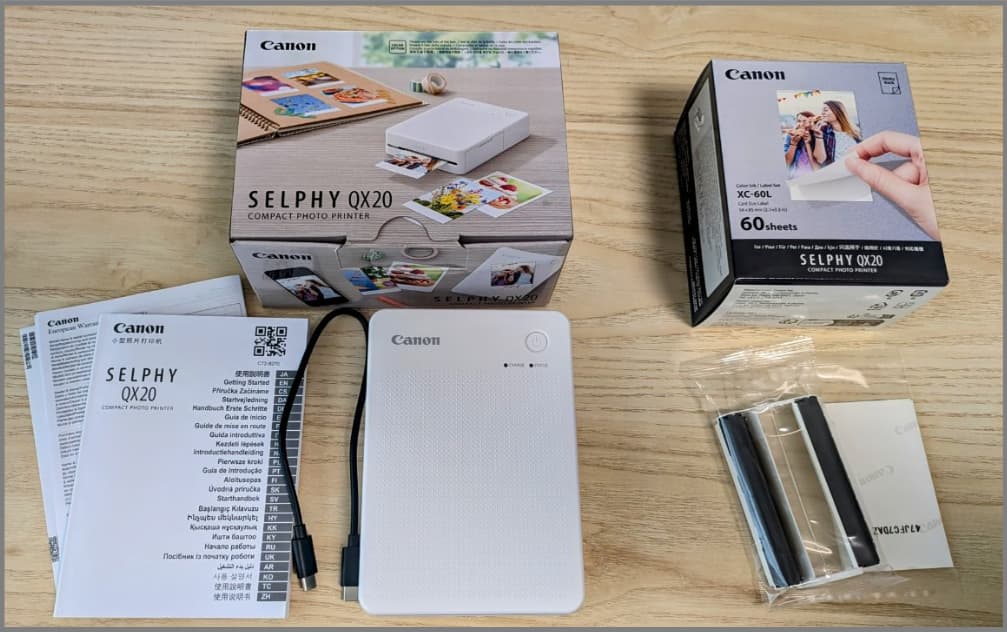
用紙は「カード」と「スクエア」の2種類です。
上記に映っているのはカードサイズで、プリントすると “チェキ風” に仕上がります。
スクエアサイズは「QX20」とパッケージに書かれていませんが、QX20でも使えます。
インクと用紙をセットする
まずは用紙をセットします。
本体の上にあるレバーをスライドし、背面のカバーを開きます。
用紙のロゴが上になるように置きます。ロゴがない面は触らないようにご注意ください。

用紙を支えるツメ(用紙ガイド)があり、カードサイズの場合は立てて使います。
スクエアサイズは倒した状態でカードを置くと、きれいに入ります。

しっかり蓋を閉じたら、用紙のセットは完了です。
次にインクをセットします。インクは用紙と一緒に入っていたものを使ってください。
本体の右側の蓋を開け、インクを差し込みます。
カチッという音が鳴るまで入れたら、蓋を閉じて完了になります。

アプリから写真を選んでプリント
インクと用紙の準備ができたら、アプリから写真を選びます。
初期設定ができていない場合は、アプリの画面に従ってプリンターと接続をしてください。
アプリを起動し、用紙サイズを選択します。
次に印刷する内容を設定していきます。
写真を1枚で印刷する場合は「フォト」、複数枚を印刷する場合は「コラージュ」を選びます。
今回は「フォト」を選んで進めます。
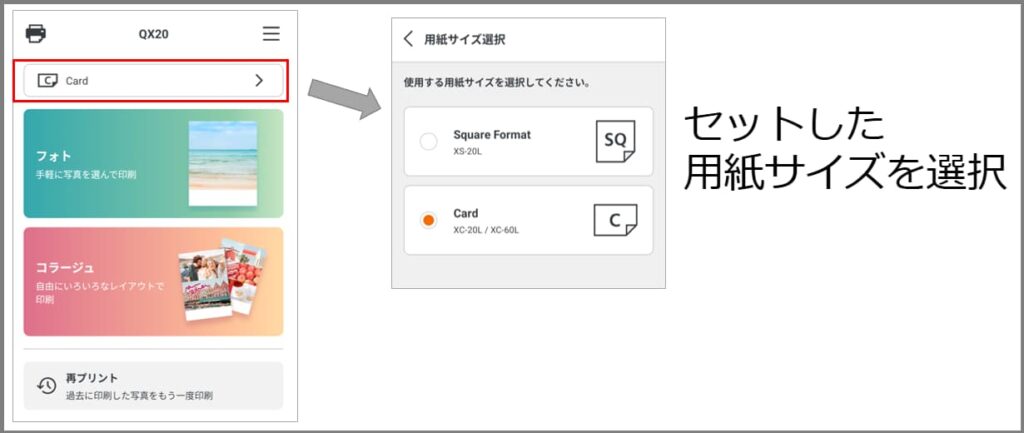
写真の一覧から印刷したいものを選択し、「OK」を押します。
印刷の設定が出てくるので、日付やフチなど自由に設定します。
チェックマークを押すとプリントイメージが表示されるので、問題なければ「OK」を押すと印刷されます。
たったこれだけでスマホ写真がプリントできちゃいます!
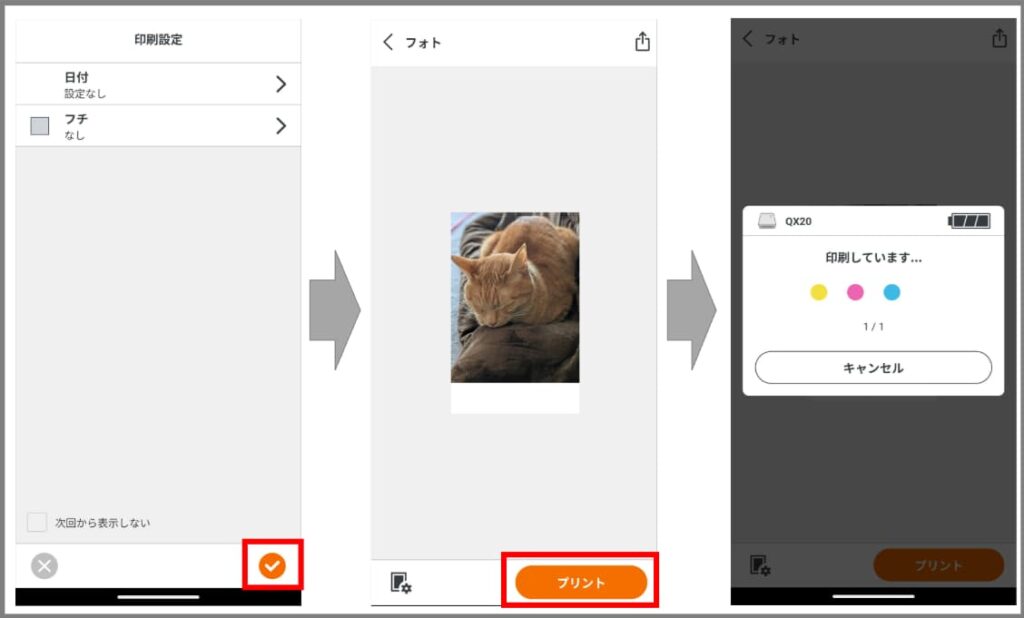
SELPHY QX20のおすすめポイント
手軽に高画質でプリントできる
プリンターといえば気になるのは画質ですよね。
SELPHY QX20はキヤノンが出してるだけあって、高画質です。
猫の写真をプリントしましたが、スマホの写真と比較しても大差はなく、細かい毛まで ちゃんと表現されてます。
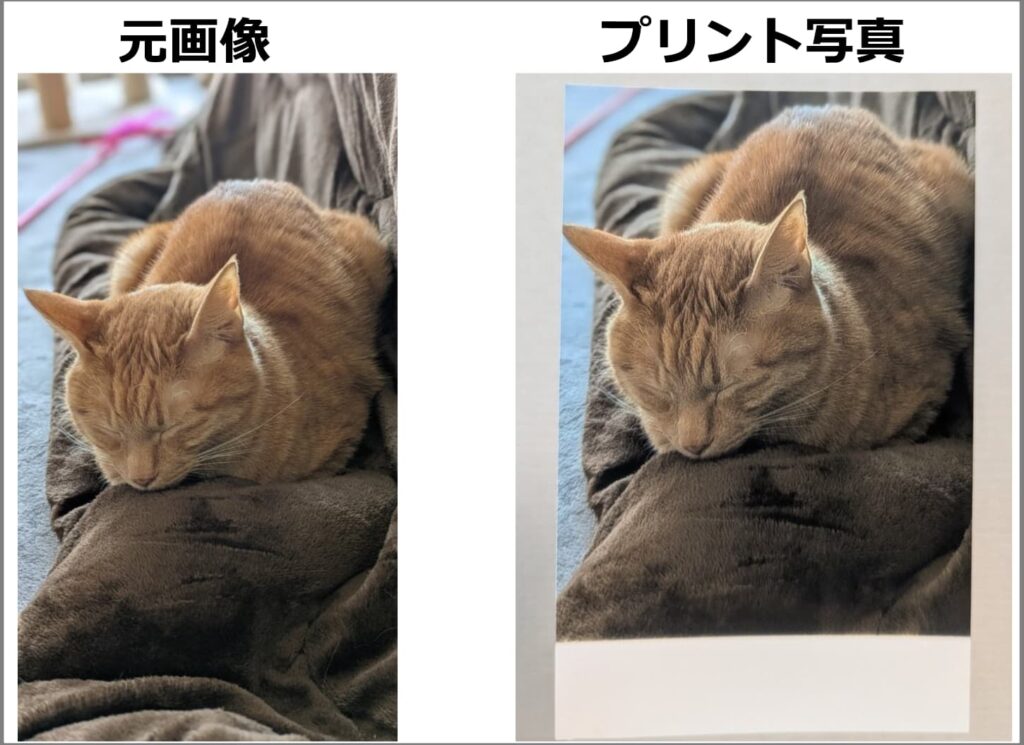
色も綺麗に反映されています。
簡単に印刷できるのに画質も良くて、正直びっくりしました。さすがキヤノンさん。
画質が綺麗だと、その時の思い出も鮮明によみがえるので、是非プリントして残しておきたいですね!
シールなので手帳に貼れる

プリントシールで、手帳に貼れるサイズでとても便利。
私は手帳に貼って、その時に思ったことなどを一緒に書いて日記みたいな形で残しています。
そうすることで「こんなことあったな〜」と写真に加えて、文字で詳細な記憶が思い出せます。
旅の記録や大切な人との思い出を写真と一緒に残しておくと、見返した時にあたたかい気持ちになれます。
コンパクトで持ち運べる
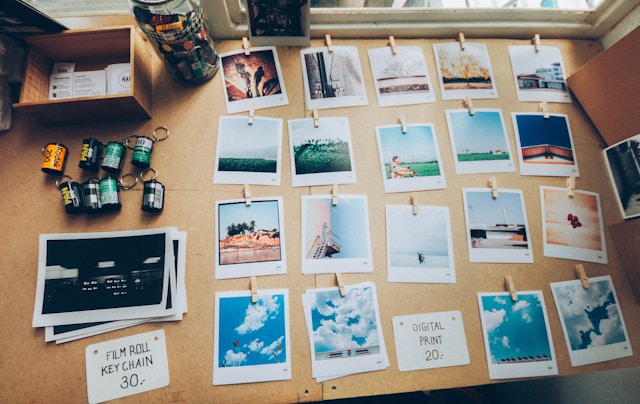
プリンターはコンパクトで持ち運べるサイズです。
充電式なので出先でも安心。
友達と一緒に旅行に出かけて、その場で印刷して渡すことができます。
お互いに持っていると写真交換できて楽しそうですね!
注意事項
「SELPHY QX20」は使い方も簡単で、とても便利ですが1点だけ注意が必要です。
用紙にあったインクを使わないとエラーになる
用紙は2種類あり、インクもそれぞれ一緒に入っています。
見た目は同じように見えますが、インクが異なります。
スクエアのインクを使って、カードサイズはプリントできないので、ご注意ください。
インクと印刷したい用紙が異なるとエラーになります。
「この写真はスクエアで、こっちはカードサイズで…」と写真によってサイズを変えたい場合は、用紙とインクの両方を取り替えましょう。
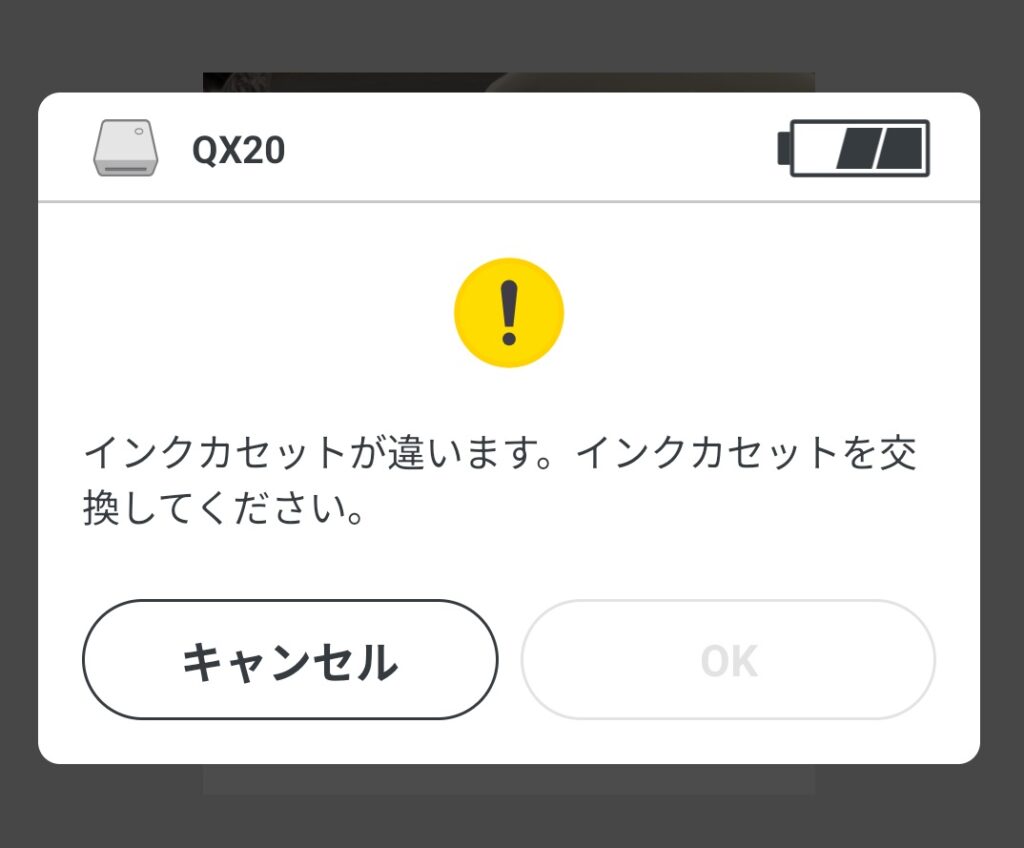
まとめ
今回はキヤノンのSELPHY QX20を紹介しました。
今まではコンビニで印刷してましたが、自宅でここまで高画質にプリントできるなんて思ってませんでした。
日記と一緒に写真を貼ることで、より鮮明に思い出が残せるようになったので、もっと早く買えばよかったです。
皆さんも大切な写真、そして思い出をカタチにして残してみてください。


